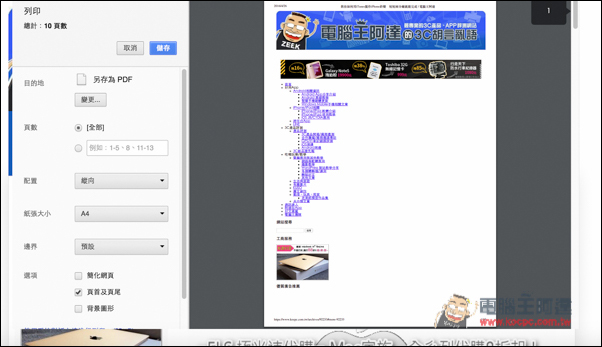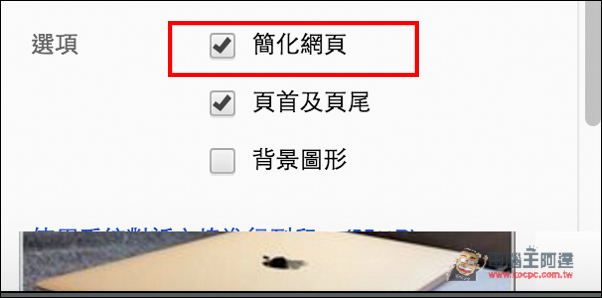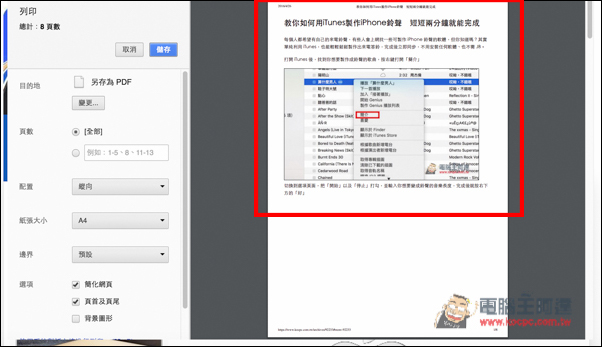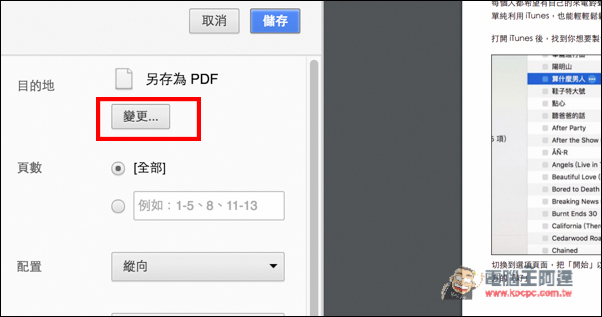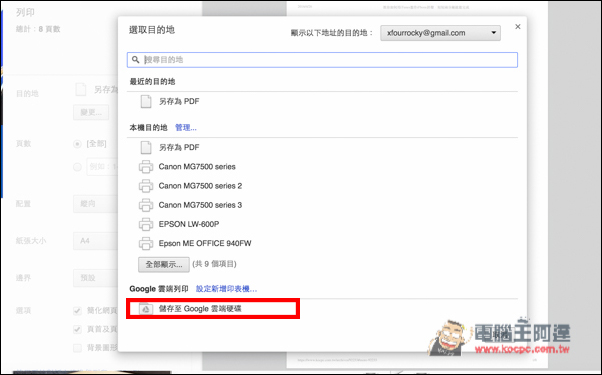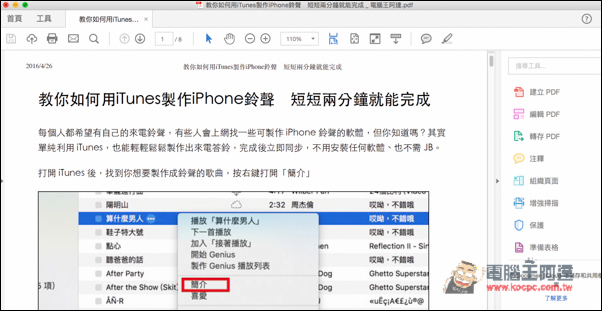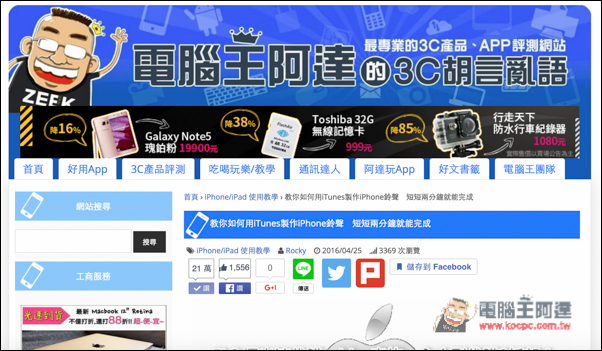
網路上每天的資訊太過豐富,想要一天全部閱讀完幾乎是不可能的事,因此找到不錯好文、教學文等等時,很多人都會利用像 Evernote 之類的軟體,擷取下來收藏,等有空時再好好閱讀一番。但如果你是使用 Chrome 瀏覽器的人,其實利用軟體本身內建的列印功能轉成 PDF,也是一個不錯的方法,而且它還有內建一個「簡化網頁」功能,可去除廣告、網站 Banner 等,僅保留文章本身的圖與文,閱讀起來更加無負擔!
首先,你必須使用 Chrome 瀏覽器,然後在任何你想要保存下來的網頁文章內,按下「Ctrl+P」(Mac 則是 Command+P),啟動列印功能,可以注意到原本的內容包含整個網頁,因此預設切割從 Banner、廣告等,總共分成六頁之多,而且排版可說非常亂。
點選左下方的簡化網頁後,右側瞬間只剩下文章的標題、圖檔以及文字其餘雜七雜八都全部不見。
再按下「變更」功能,來選取你想要儲存的目的地。
除了本機外,你也可以儲存在 Google Drive 雲端空間,如果你是一位常常收藏好文、或需要找大量資料的人,不仿可以利用 Google Dirve,管理上更加簡單,即便是使用別台電腦也能存在同一個位置,而且隨時都能利用手機來閱讀或下載。
儲存完成後打開來檢查看看,筆者已試過不少網頁且都成功,還沒碰到失敗的例子,如果讀者們有遇到,可以跟我們分享一下。
這功能對需要做報告的學生、或商業人士也蠻實用的,因為簡化過,所以列印出來也不會有一堆網頁背景。